Создание и сохранение форм в формате PDF целесообразно, поскольку это стандартный формат, и макет не может быть изменен даже при просмотре на различных устройствах или в браузерах. Поэтому, когда вы получаете или скачиваете файл формы PDF и находите в нем содержимое, которое хотите извлечь, вам необходимо найти программу для извлечения данных из формы PDF. Программа должна быть простой в использовании, а также иметь возможность сохранять файлы в различных форматах. В этой статье мы расскажем вам, как извлечь данные из PDF-формы на Mac (включая macOS 11), а также о лучшей программе для извлечения данных из PDF-формы для Mac - PDFelement для Mac.
Как извлечь данные из PDF-формы на Mac
Шаг 1. Загрузите все ваши PDF-формы
Запустите PDFelement для Mac и загрузите PDF-форму. В окне программы, где отображается загруженная форма, нажмите на кнопку "Инструмент". Затем нажмите на кнопку "Извлечение данных", которая позволит вам выбрать PDF-формы, из которых вы хотите извлечь данные.
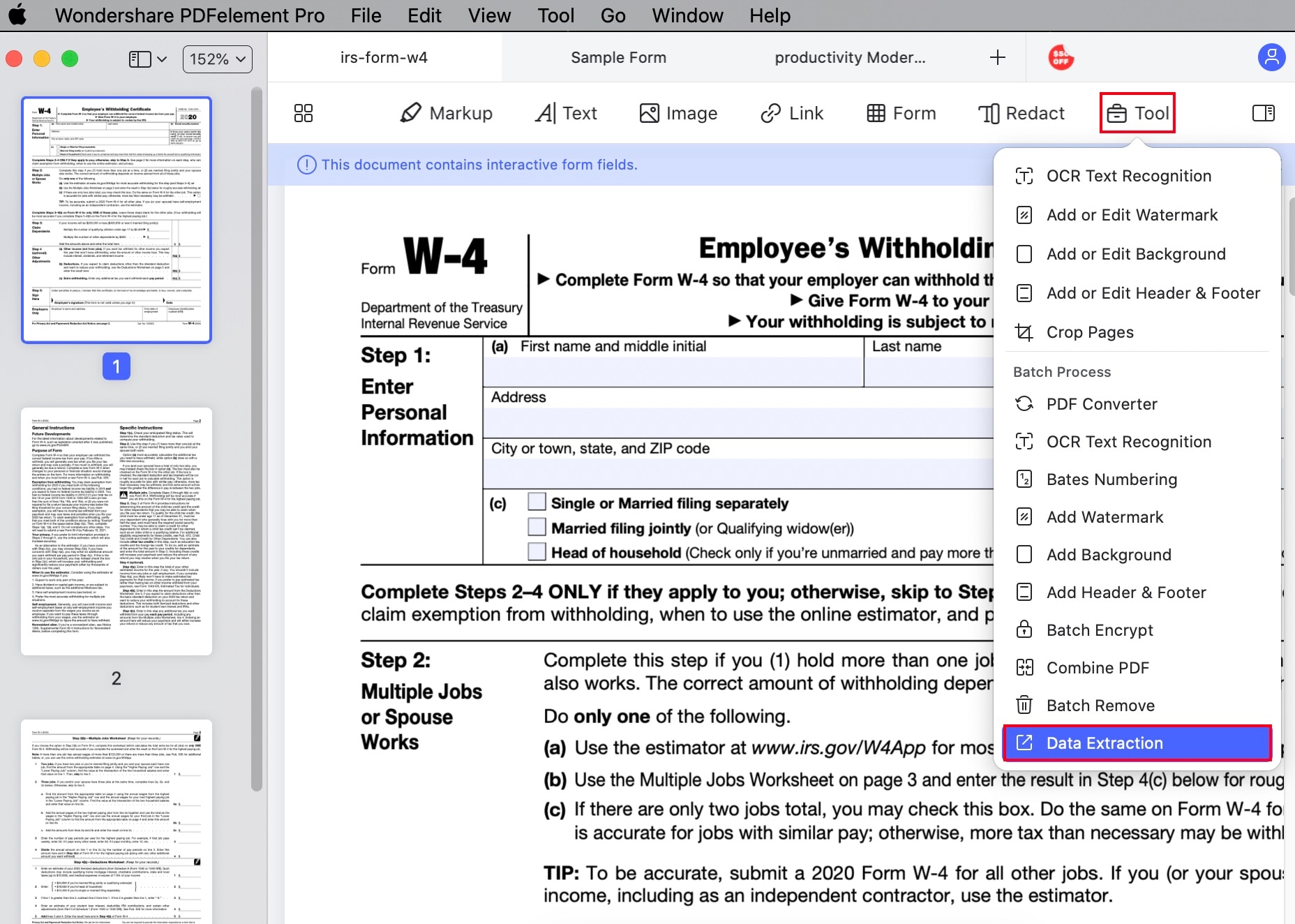

Wondershare PDFelement - Интеллектуальные PDF-решения, упрощенные с помощью ИИ
Преобразование стопок бумажных документов в цифровой формат с помощью функции распознавания текста для лучшего архивирования.
Различные бесплатные PDF-шаблоны, включая открытки с пожеланиями на день рождения, поздравительные открытки, PDF-планировщики, резюме и т.д.
Редактируйте PDF-файлы, как в Word, и легко делитесь ими по электронной почте, с помощью ссылок или QR-кодов.
ИИ-Ассистент (на базе ChatGPT) напишет, отредактирует и переведет ваш контент, чтобы сделать его прекрасным и особенным.
Шаг 2. Извлечение данных из нескольких PDF-форм на Mac
После загрузки PDF-форм выберите кнопку "Извлечь данные из полей PDF-формы" в правом верхнем углу. Нажмите кнопку "Начать" и выберите папку назначения. Затем все данные будут извлечены в файл .csv. Нажмите кнопку "Готово", чтобы проверить содержимое.
Помимо извлечения данных из PDF-форм, PDFelement позволяет добавлять рукописные или электронные подписи, которые можно вставить в любое место формы. Вы также можете создавать заполняемые PDF-формы с помощью встроенных опций. Как только вы будете полностью удовлетворены изменениями, внесенными в форму, не забудьте сохранить документ, перейдя в меню "Файл > Сохранить" перед выходом.
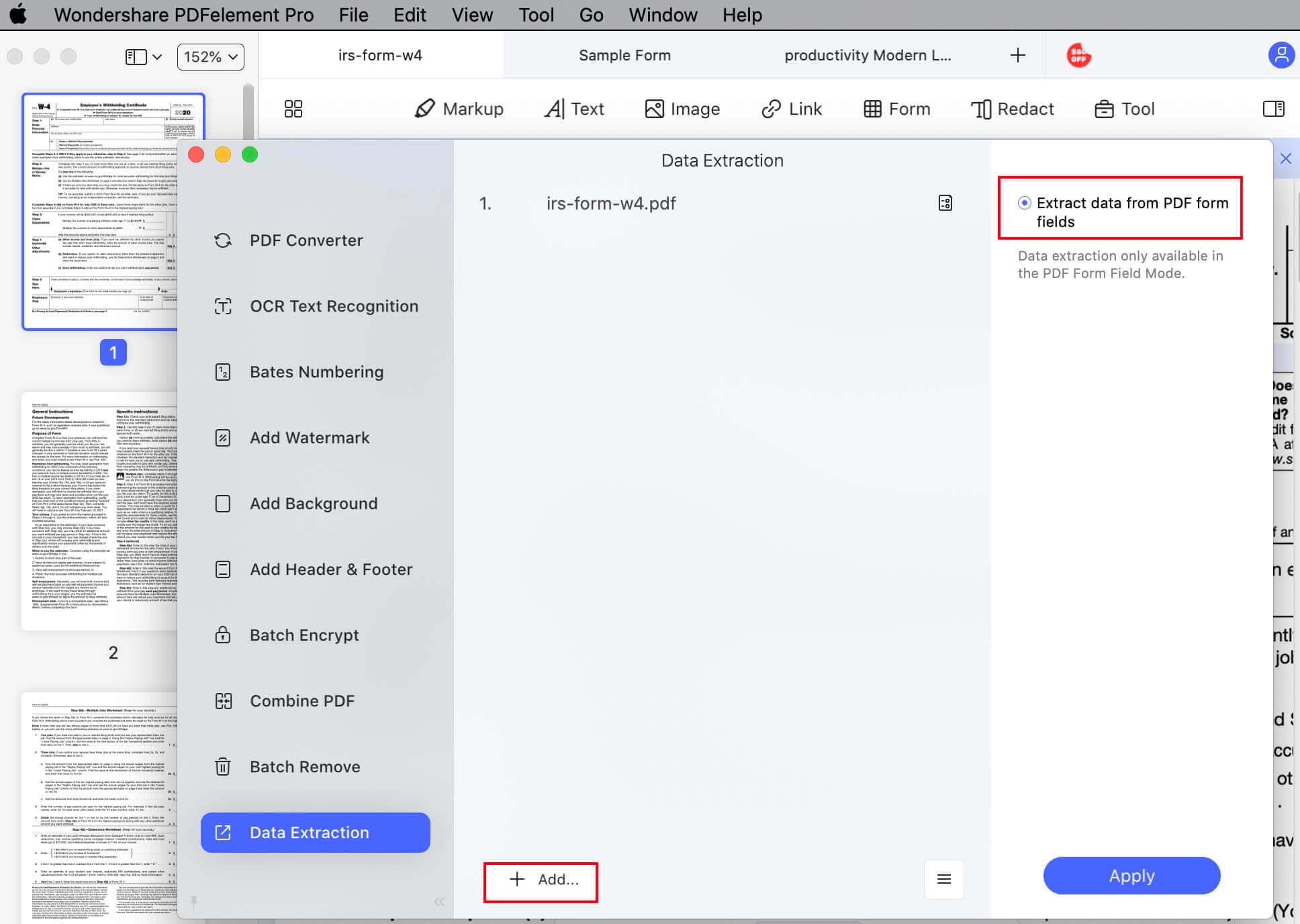
Советы: Как извлечь данные из отсканированной PDF-формы на Mac
Шаг 1. Импортируйте вашу PDF-форму: Запустите программу PDFelement на компьютере Mac. Нажмите кнопку "Открыть файл" в программе и загрузите PDF-форму. Вы также можете загрузить PDF-форму, перейдя в меню "Файл > Открыть".
Шаг 2. Отметьте поля формы: Чтобы отметить поля формы, нажмите на кнопку "Форма". Затем перейдите к пункту меню "Экспорт данных". Во всплывающем окне нажмите на кнопку "Экспорт данных".
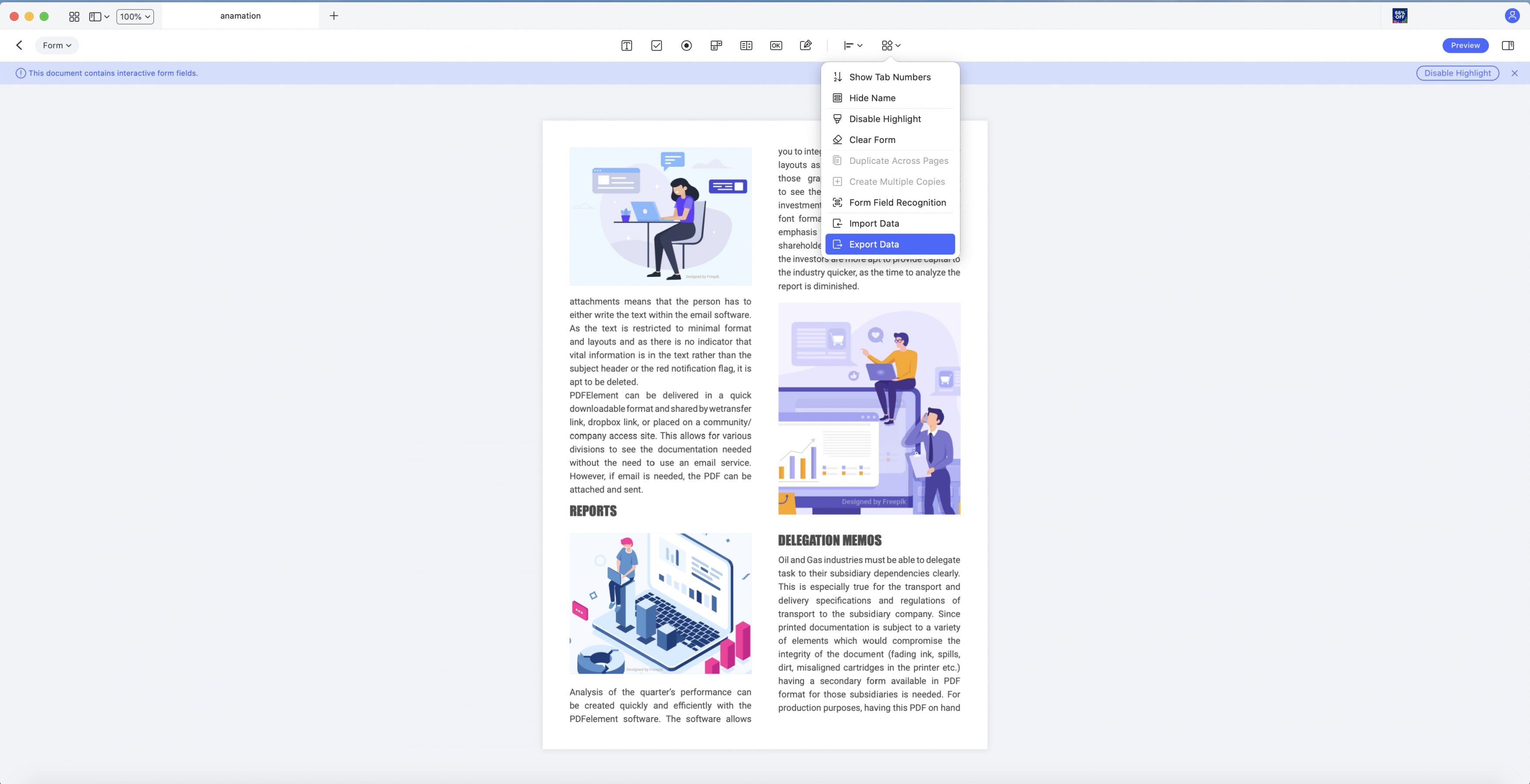
Шаг 3. Извлечение данных из отсканированных полей формы: Затем загрузите все отсканированные PDF-формы в программу, нажав кнопку "Добавить файлы". После загрузки всех форм PDF выберите тип исходного файла.
Нажмите кнопку "Применить", чтобы начать процесс извлечения. Когда процесс завершится, нажмите на кнопку "Готово". Вы увидите, что все необходимые данные сохранены в CSV-файле.
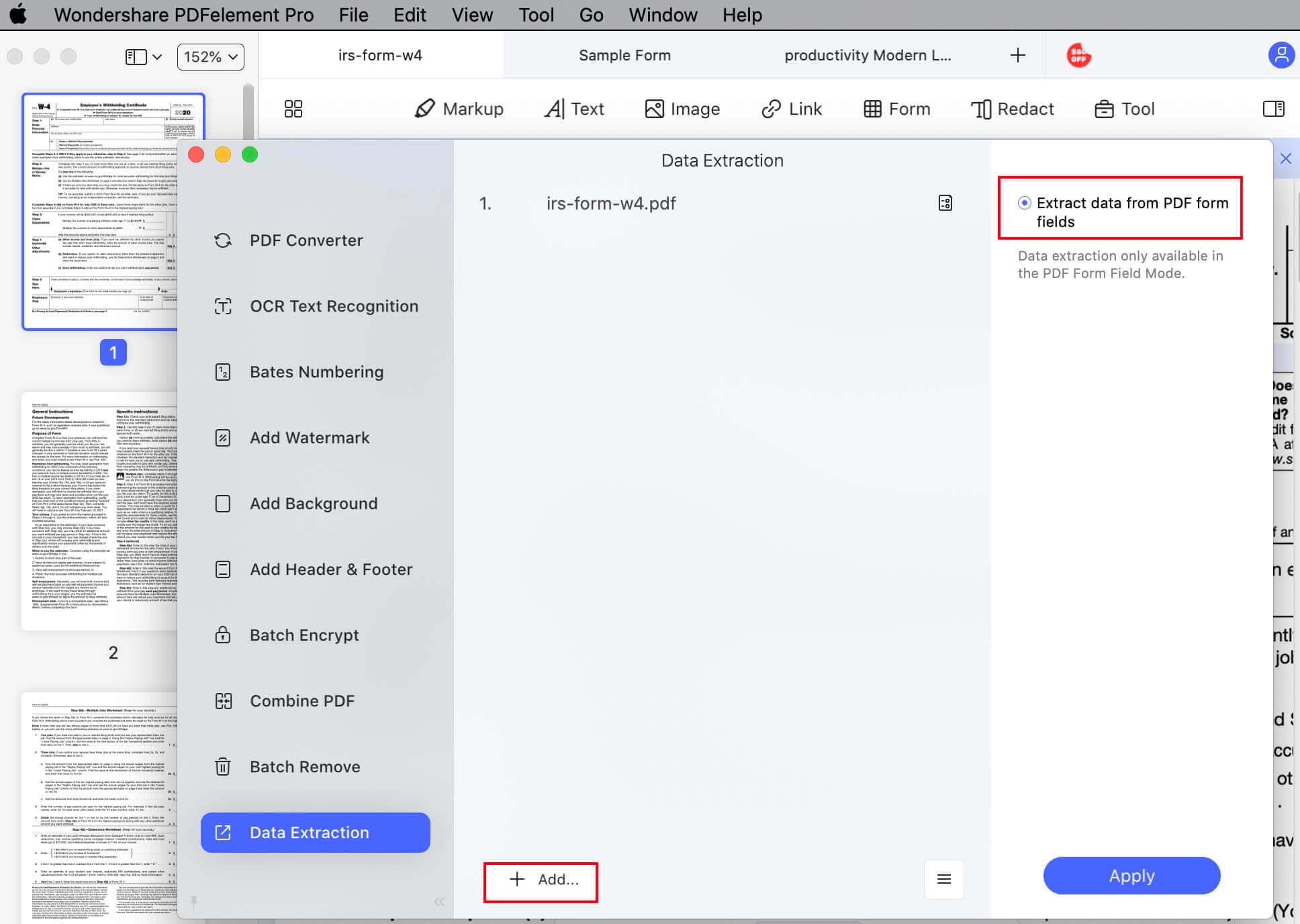
Видео о том, как извлечь данные из PDF на Mac
Извлечь данные из PDF-формы на платформе Mac довольно просто с помощью PDFelement для Mac. Эта программа обладает всеми необходимыми функциями для редактирования PDF. Она может распознавать поля формы, извлекать данные, создавать PDF-формы и заполнять PDF-формы. Более того, она позволяет защищать ваши формы паролями. А также вы сможете подписывать PDF-форму электронной подписью. Программа также позволяет:
- Он поддерживает преобразование таких файлов, как HTML, изображения, RTF и Keynotes в формат PDF.
- Он также может конвертировать PDF в такие форматы, как HTML, RTF, TXT, Word, Excel, изображения и электронные книги.
- С его помощью можно легко редактировать текст, изменять цвет шрифта и редактировать изображения.
- Он может выделять PDF разными цветами, наносить водяные знаки, добавлять липкие заметки, добавлять ссылки, рисовать пометки и т.д.
- Благодаря встроенному OCR вы сможете преобразовывать PDF-файлы на основе изображений в редактируемые файлы.
- Это также программа для чтения PDF-файлов с различными опциями чтения, такими как масштабирование, навигация и наличие эскизов.
- Полностью совместим с macOS 11.

![]() Работает на основе ИИ
Работает на основе ИИ






